• Filed to: OCR PDF-bestanden • Proven solutions
Optische karakterherkenning (of OCR) verwijst naar de mogelijkheid om gescande tekst of PDF-bestanden te bewerken en omzetten in bewerkbare en doorzoekbare tekstdocumenten. Zoals we weten, kan het beeldgebaseerde PDF-bestand niet worden gewijzigd, geconverteerd of gedaan, maar als u een krachtige PDF OCR-software krijgt. Er kan veel online PDF OCR voor Mac via het internet zijn, maar het merendeel van de OCR-functie kan niet goed werken. Geen zorgen! Hier krijgen we de beste 3 beste PDF OCR-software voor Mac (macOS 10.14 Mojave inbegrepen).
Er is een ruime keuze aan gratis OCR-software beschikbaar Hier kijken we naar enkele van de leidend voorbeeld.
PDFelement Pro is een applicatie gewijd aan OCR, waarmee u volledig zoekbare PDF, rijk tekstbestand, HTML en gewone tekstbestanden kunt maken van uw gescande OCR-documenten. Met ondersteuning voor meer dan 20 talen en Applescript-ondersteuning voor het verwerken van batchbestanden.
Naast OCR, biedt deze software u de mogelijkheid om scanned PDF-editing en conversie makkelijker te maken. U kunt de teksten, afbeeldingen en pagina's vrijelijk aanpassen, markeren en markeren, aangepaste PDF watermerk en handtekening toevoegen, wachtwoord toevoegen aan PDF, enz. Hiermee kunt u zelfs makkelijk maken en converteren tussen PDF en andere populaire bestandsindelingen. Deze software is volledig compatibel met Mac OS X 10.7 of hoger, inclusief de laatste 10.14 Mojave.
Waarom Kies deze PDF-editor:

Abbyy FineReader Pro voor Mac is een andere toegewijde OCR applicatie, met een schone gebruikersinterface en eenvoudig te begrijpen workflow-proces dat het gemakkelijk maakt om uw bewerkbare documenten te verkrijgen. Dit pakket biedt de meest erkende talen beschikbaar op 180, en kan exporteren naar PDF, Word-documenten, Excel en HTML. Met de mogelijkheid om een batchproces te integreren in zijn Applescript nakoming, biedt FineReader een uitgebreide OCR-oplossing.
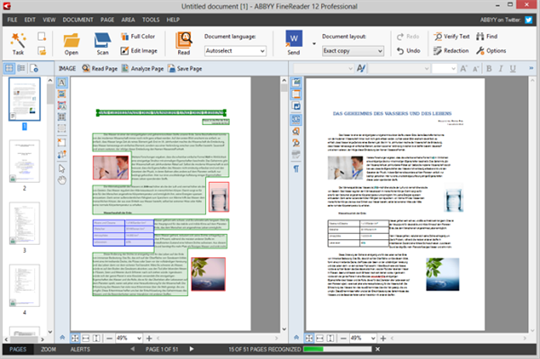
Met behulp van PDFelement Pro naar OCR zijn uw documenten op Mac eenvoud eenvoudiger. Even kijken.
Open PDF Editor Pro voor Mac en sleep uw PDF-bestand naar het programma. Als alternatief kunt u ook de optie 'Open' of 'Open recent' selecteren. Dan kunt u de taal vrijmaken. Om dit te kunnen doen, kunt u naar Voorkeuren navigeren en op het tabblad OCR klikken om een taal te kiezen die u verkiezen.

Klik nu op de knop 'OCR' onder de knop 'Edit'. Vervolgens verschijnt het OCR-paneel aan de rechterkant van de hoofdinterface van het programma. Hier kunt u paginabereik en de OCR-taal selecteren. Dan kunt u op de knop"perform OCR" klikken op OCR de gescande PDF. Om OCR-scans met meerdere scannen te batchen, kunt u kiezen 'Batch Process'. En klik op de knop 'OCR'> “Add files” in het nieuwe venster om meerdere gescande PDF-bestanden te importeren. Nadat u de OCR-taal hebt geselecteerd, U kunt op de Uitvoeren klikken OCR naar OCR meerdere PDF-bestanden in één keer.

Luuk Meijer
staff Editor